Snapshot 3D-toiminnon avulla ZBrush-ohjelmassa avautuu sinulle täysin uusia mahdollisuuksia 3D-mallinnuksessa. Tämä opas näyttää sinulle, kuinka voit käyttää Alphas-toimintoa Spotlightissa tehokkaasti luodaksesi monimutkaisempia mesh-malleja ja työstää Live-Booleaneja ohjataksesi subtyökalujesi käyttäytymistä. Aloitetaan heti!
Tärkeimmät havainnot
- ZBrush mahdollistaa Alphas -materiaalien luomisen ja muokkaamisen Spotlight-toiminnossa.
- Alphas -materiaaleissa ei saa käyttää harmaasävyjä - tarvitaan puhdasta mustaa ja valkoista haluttujen tulosten saavuttamiseksi.
- Live-Booleans -toiminnon avulla voit yhdistää tai vähentää erilaisia subtyökaluja.
Vaiheittainen opas
Vaihe 1: Aineiston määrittäminen
Ennen kuin aloitat Alphas -materiaalien luomisen, varmista, että valitset oikean aineiston. Oletusaineisto (Basic Material) auttaa sinua näkemään työsi selkeämmin.
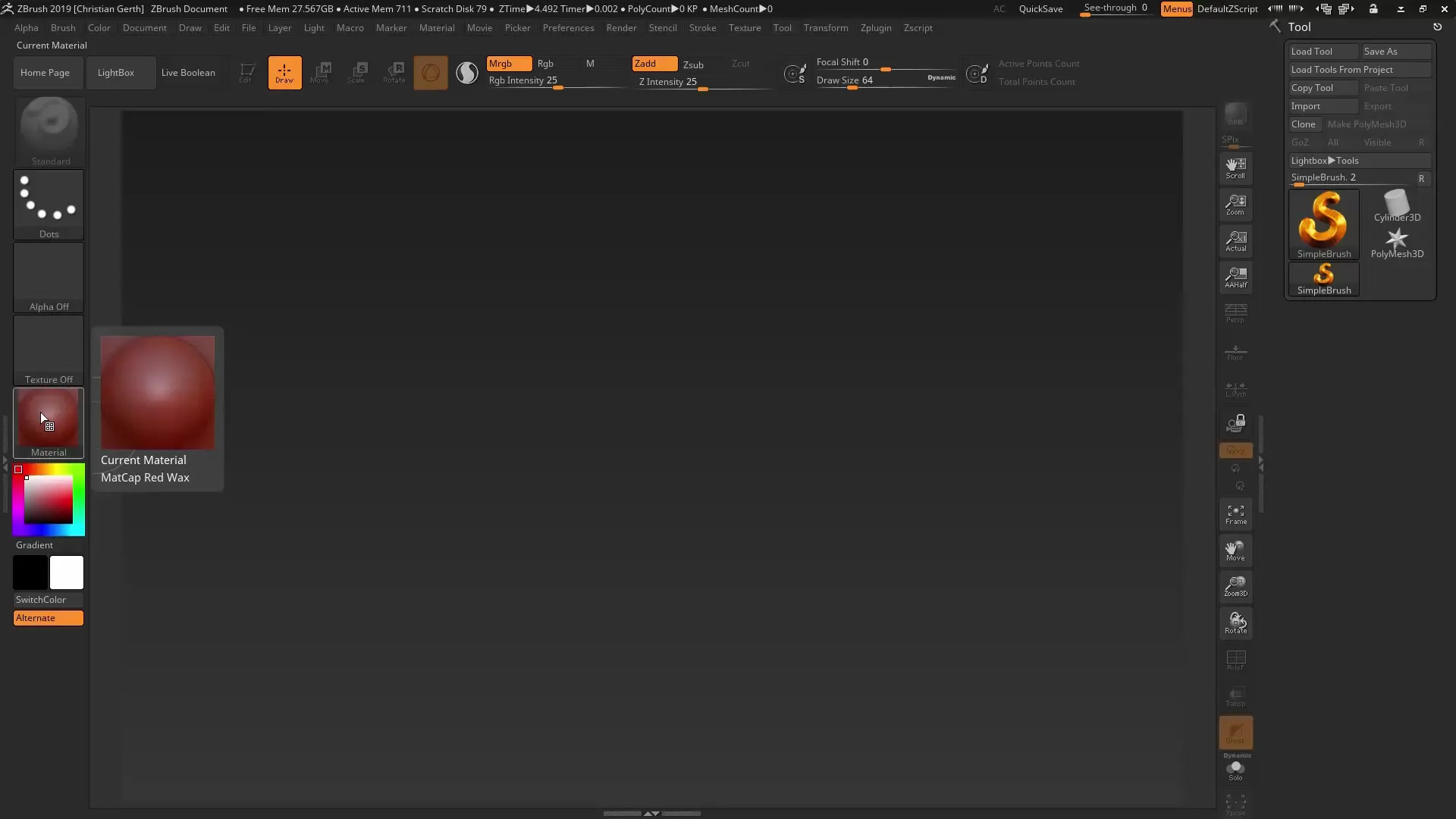
Vaihe 2: Alphan käyttö Spotlightissa
On aika käyttää Alphas -materiaaleja Spotlight-toiminnossa. Valitse Alpha, esimerkiksi Alpha 26, ja lisää se Spotlight-työkalupakkiin. Muuta Alphan kokoa ja esikatsele, miltä se näyttää mesh-mallissa.
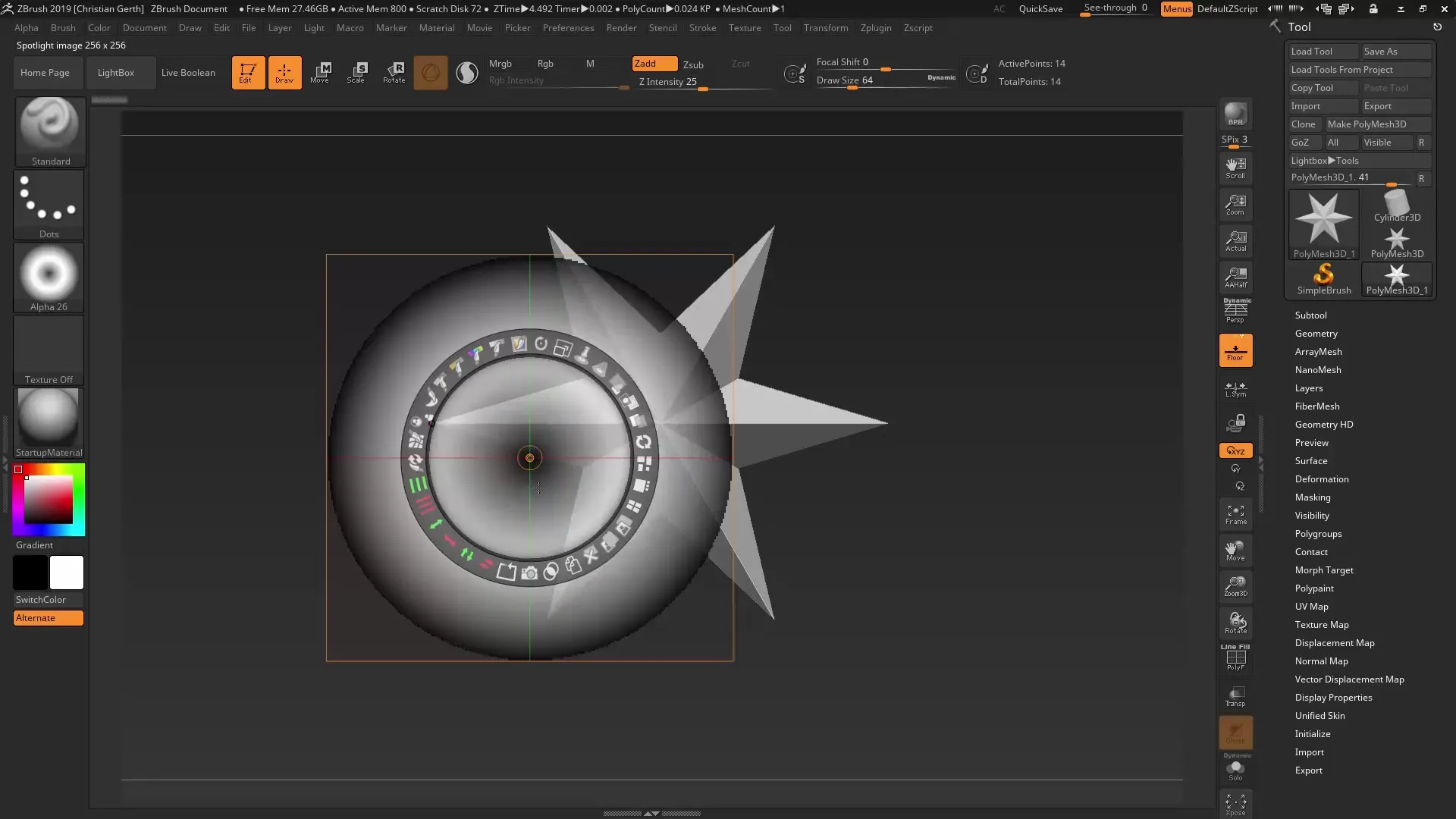
Vaihe 3: Ymmärtäminen Alphas -materiaaleista
Muista, että Alphas -materiaalit ZBrushissa eivät tue harmaasävyjä. Kaikki, mikä on harmaata, tulkitaan joko mustaksi tai valkoiseksi. Varmista, että Alphan kaari sisältää puhdasta valkoista ja puhdasta mustaa, jotta saat haluamasi tulokset.
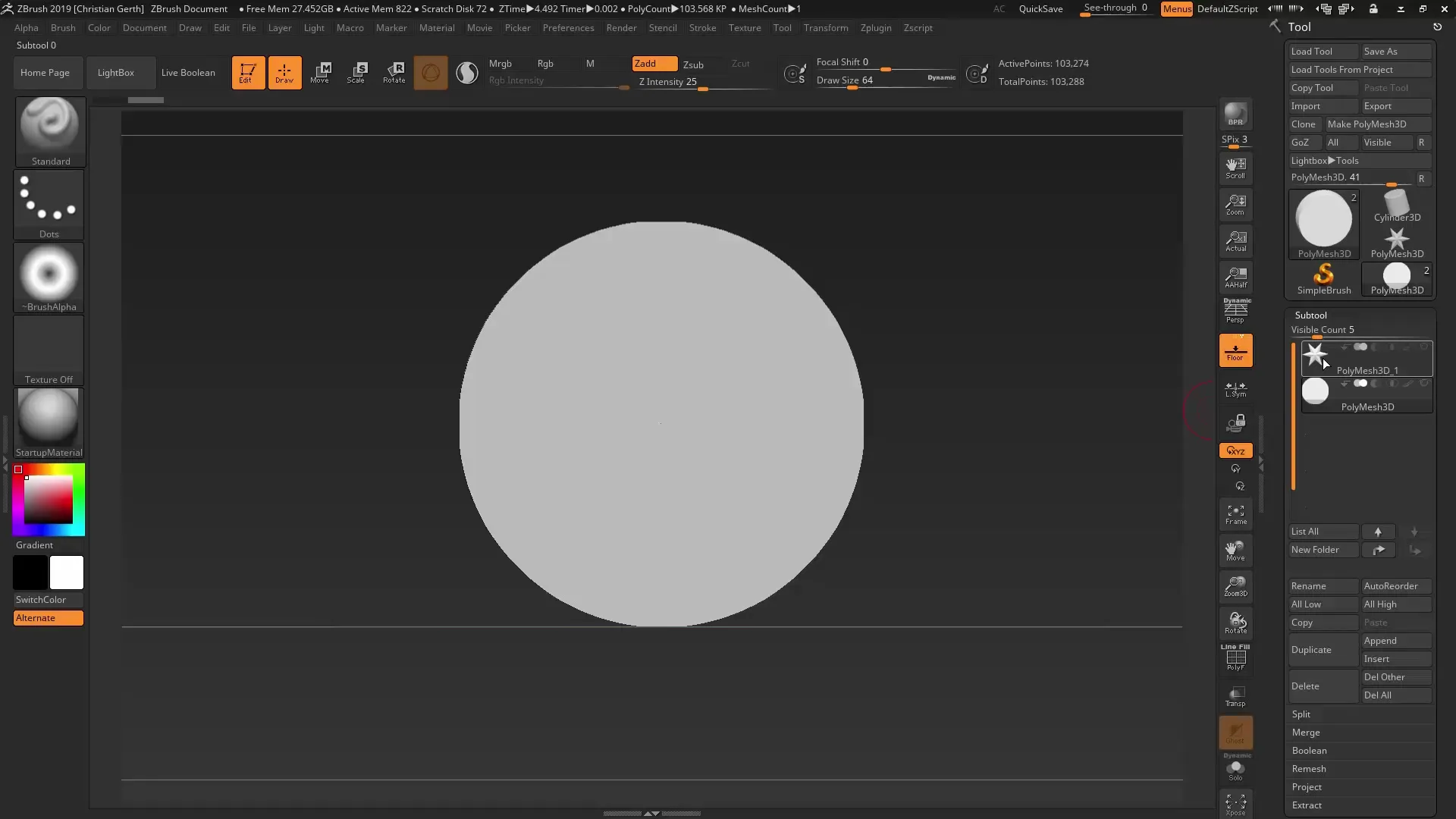
Vaihe 4: Alphan piirtäminen
ZBrush mahdollistaa omien Alphas -materiaalien suoran piirtämisen. Valitse oletusmaalaimesi ja ala luoda omaa Alphaasi. Kun siirrät sen Snapshot 3D -toimintoon, näet heti luomisesi potentiaalin.

Vaihe 5: Työskentely Lightboxin kanssa
Avaa Lightbox ja valitse haluamasi Alphas -setti saadaksesi laajemman valikoiman Alphas -materiaaleja. Tämä on erityisen hyödyllistä, kun haluat suunnitella monimutkaisempia mesh-malleja.
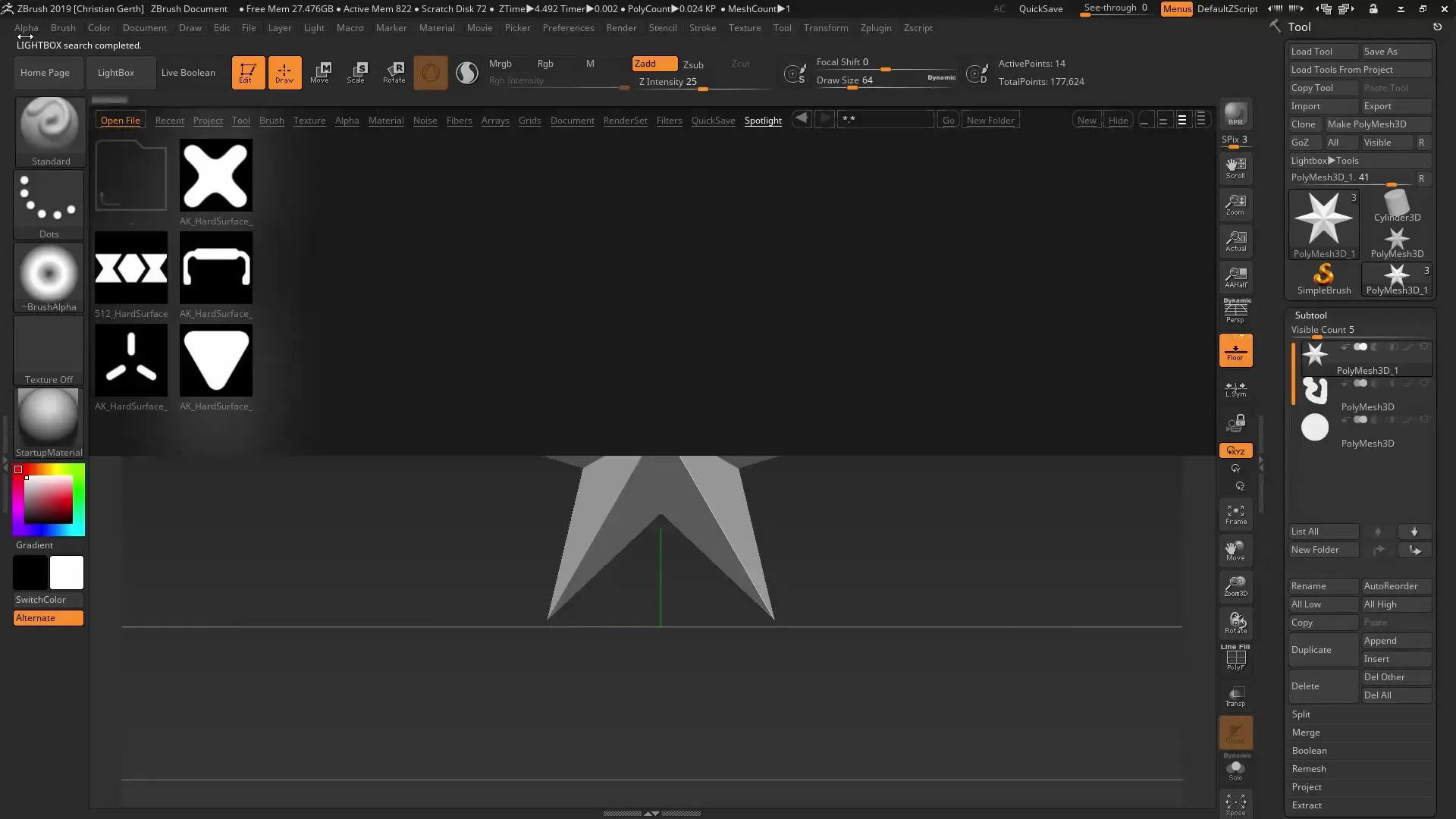
Vaihe 6: Alphas -materiaalien tuplaus
Tehokkaaseen työskentelyyn voit tuplata valitsemasi Alphas -materiaalit. Tuplaus mahdollistaa Alphan tallentamisen tulevaa käyttöä varten ilman, että koko Spotlight-mallia tarvitsee avata uudelleen.
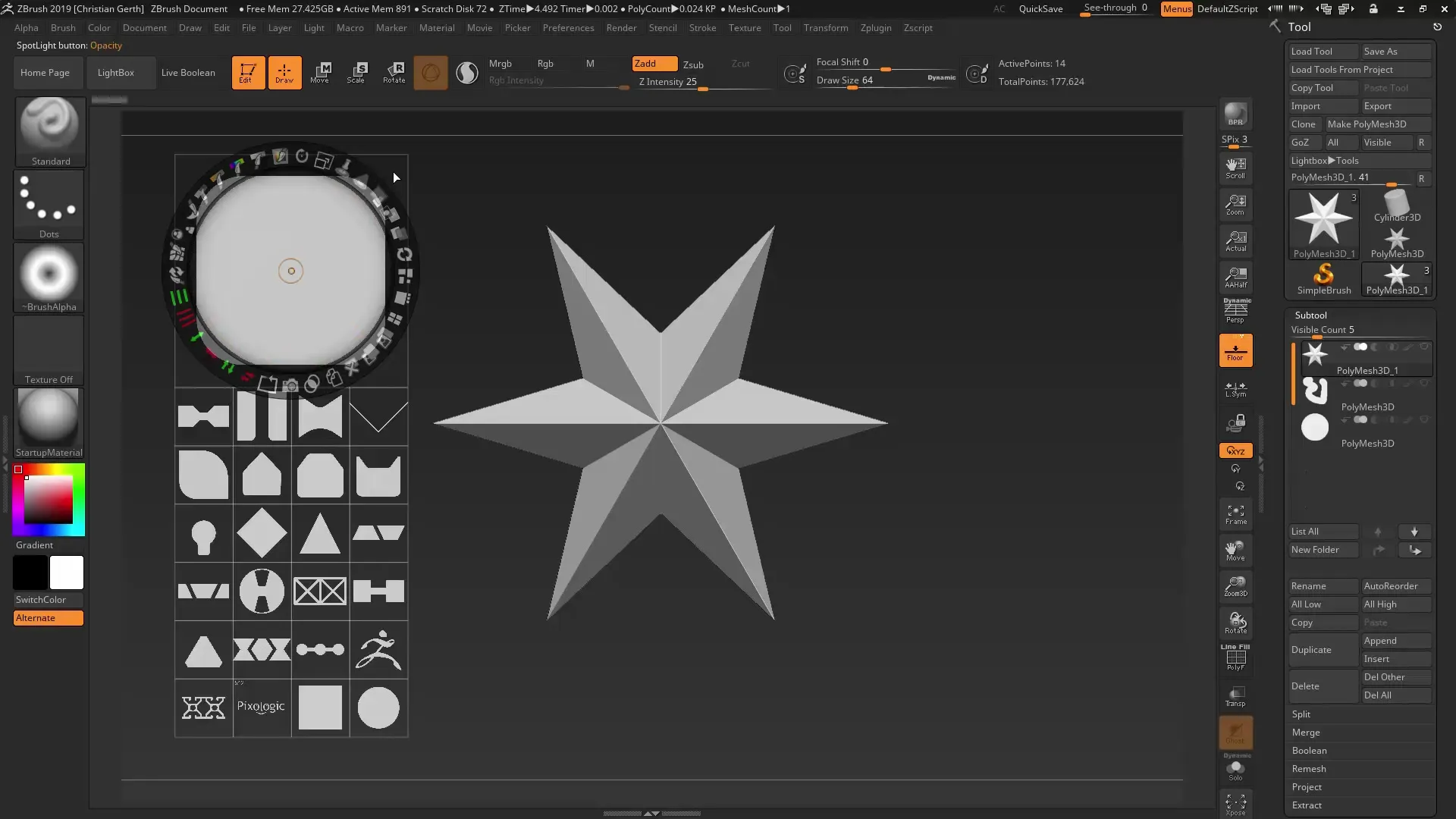
Vaihe 7: Alphas -materiaalien muokkaaminen
Käytä ZBrushin muokkausvaihtoehtoja muokataksesi Alphas -materiaalejasi ennen kuin haluat soveltaa niitä. Voit esimerkiksi lisätä ja säätää lisämuotoja tai elementtejä.
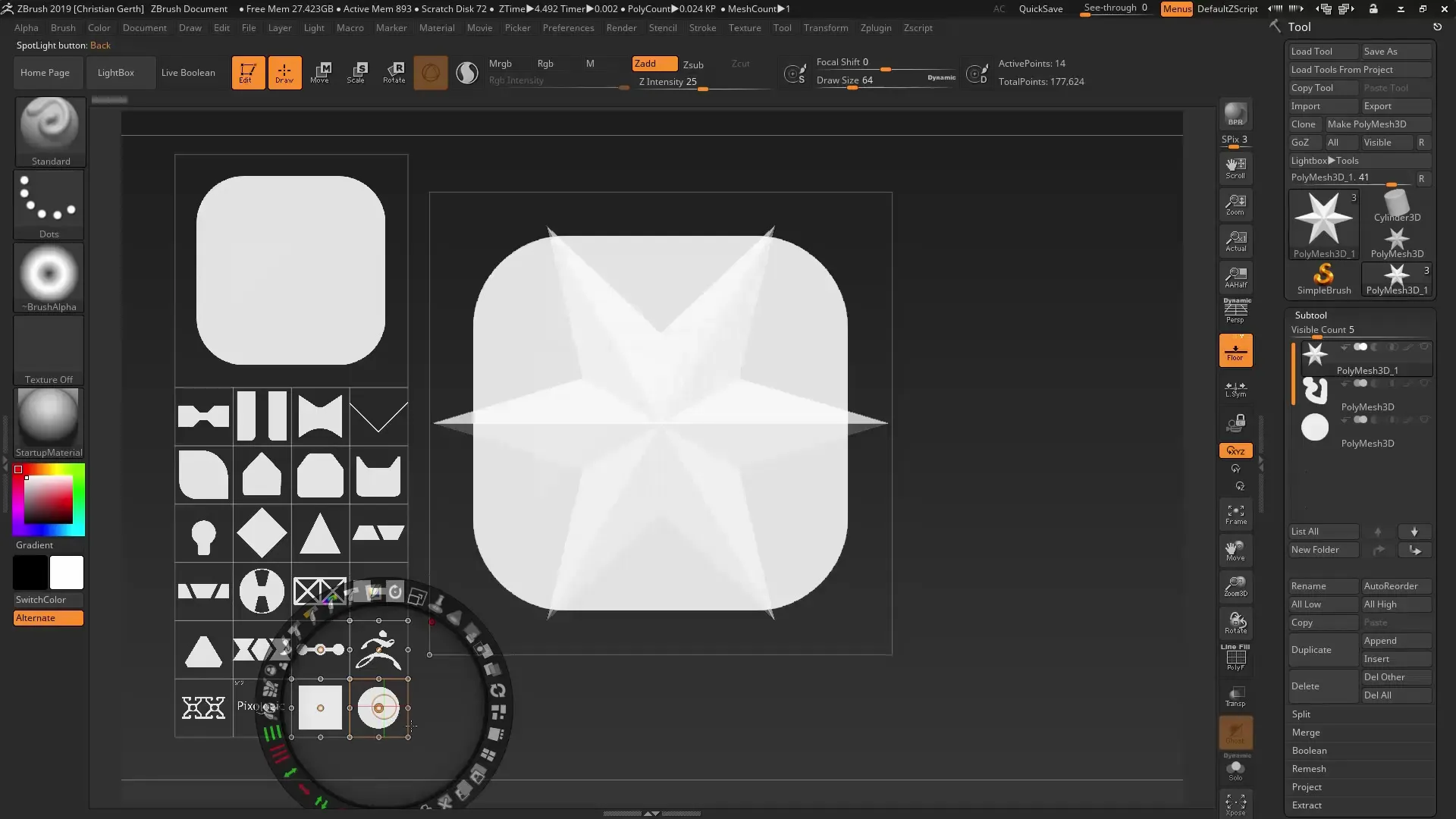
Vaihe 8: Työskentely Live Booleans -toiminnon kanssa
Nyt alkaa olla jännittävää! Valitse Alpha ja käytä Live-Booleans -toimintoa. Sen avulla voit yhdistää eri muotoja tai vähentää niitä, luodaksesi hienoja yksityiskohtia. Kokeile vaihtoehtoja Union, Subtraction ja Intersection.
Vaihe 9: Lopullisen mesh-mallin luominen
Kun olet tehnyt kaikki säädöt, luo lopullinen mesh Snapshot 3D -toiminnon avulla. Voit aina palata aikaisempaan versioon, jos et ole tyytyväinen lopputulokseen.

Vaihe 10: Alphas -materiaalien tallentaminen ja kokoaminen
Jos Spotlight toimii sinulle hyvin, muista tallentaa Alphas -materiaalisi. Näin voit käyttää niitä uudelleen milloin tahansa ja rakentaa henkilökohtaisen Alphas-kokoelmasi.
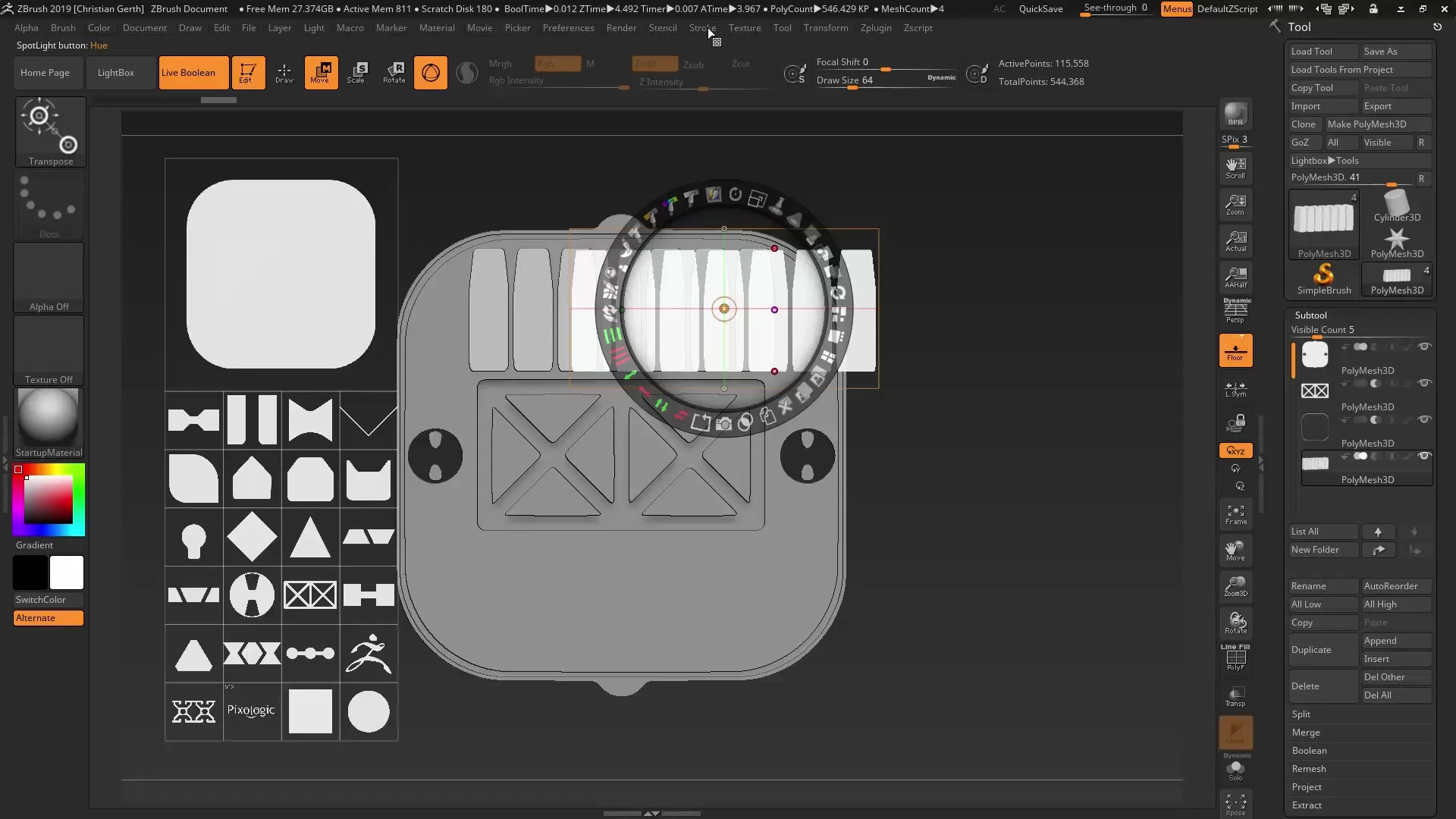
Yhteenveto - Snapshot 3D ZBrushissa: Alphas ja Booleans mestarillisesti käyttöön
Snapshot 3D -toiminnon ja Spotlight-muokkauksen avulla ZBrushissa voit luoda monikerroksisia ja yksityiskohtaisia 3D-malleja. Käytä Alphas -materiaaleja luovasti ainutlaatuisiin muotoiluihin ja paranna työnkulkuasi Live Booleans -toiminnon tehokkaalla käytöllä.
UKK
Kuinka lisään Alphan Spotlightiin?Valitse haluamasi Alpha Lightboxista ja lisää se Spotlight-työkalupakkiin.
Saatanko käyttää harmaasävyjä Alphas -materiaaleissani?Ei, käytä vain puhdasta mustaa ja valkoista saadaksesi halutut efektit.
Kuinka voin duplikoida Alphan?Valitse Alpha ja käytä ZBrushin duplikaatio-toimintoa luodaksesi kopion.
Mikä on ero Unionin, Subtractionin ja Intersectionin välillä?Union yhdistää muotoja, Subtraction vähentää yhden muodon toisen muodon kanssa, ja Intersection luo vain yhteiset alueet.
Voinko tallentaa Alphas -materiaalini?Kyllä, voit tallentaa Alphas -materiaalisi kokoelmaan, jotta voit ladata ja käyttää niitä myöhemmin uudelleen.


